برای دیدن ویدیو های بیشتر و خفن تر پیج اینستاگرام منو دنبال کنید @rostami.vfx
آموزش کامل برنامه ویرایش عکس Picsart
در این روزها وجود یک برنامه ویرایش عکس کامال روی گوشی های هوشمند ما ضروری میباشد
و ما picsArt را انتخاب کردیم که در حال حاضر بهترین و کاملترین برنامه ویرایش عکس میباشد .
در این مطلب قصد داریم به صورت کامل کار با برنامه picsArt را خدمت شما عزیزان توضیح دهیم .
انتخاب عکس مورد نظر
بعد از نصب برنامه PicsArt و وارد شدن به برنامه با صفحه زیر مواجه میشوید که به 2 صورت میتوانید
وارد محیط ویرایش شوید همانطور که در تصویر مشخص شده است
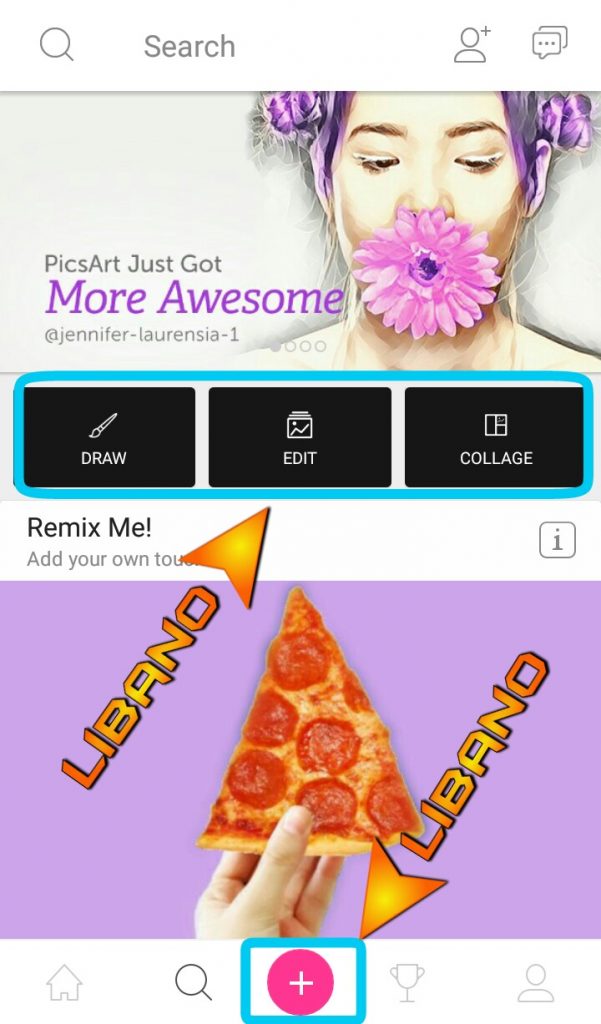
3 قسمت شامل:
- Draw : ویرایش عکس با قلم و همچنین ساخت عکس ومتن روی پس زمینه دلخواه است
- Edit : ویرایش عکس های ذخیره شده در گالری و همچنین عکس هایی که میخواهیم بگیریم و سریع ویرایش کنیم
- Collage : ایجاد قاب ، جدول و همچنین پس زمینه های آنلاینی که در سرور برنامه قرار دارد
مهمترین بخش برنامه همان Edit است که با یادگیری آن تمامی قسمت ها را یاد خواهید گرفت
بعد از انتخاب عکس مورد نظر(از گالری یا گرفتن عکس جدید) به صفحه ی زیر خواهیم رسید که شامل ابزار های مختلفی است

قسمت های مختلف برنامه به شرح زیر است :
1- tools :
دوره آموزش پیکس آرت
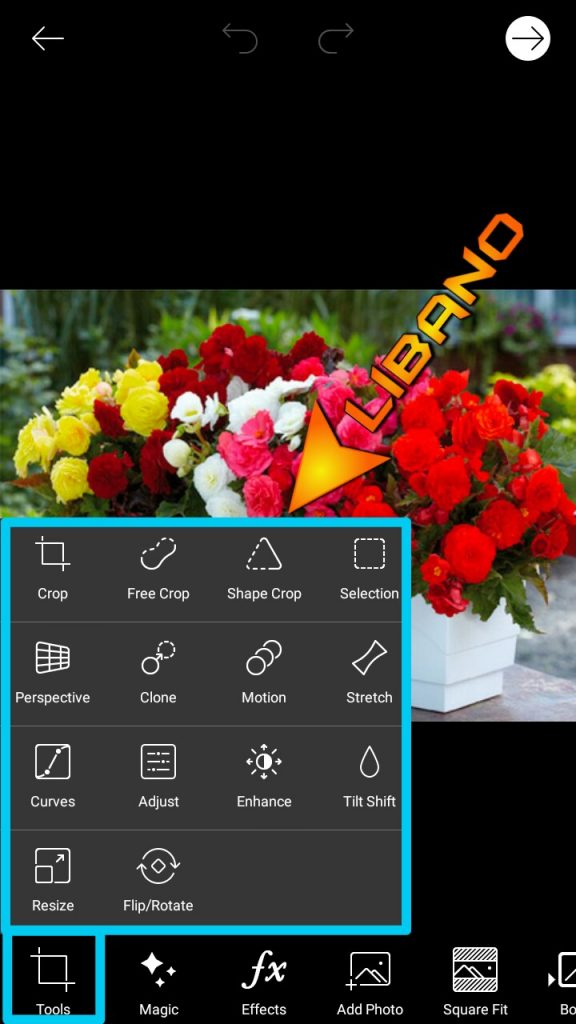
در این بخش همانند تصویر با ابزار زیر آشنا می شوید:
- ابزار crop میتوانید عکس مورد نظر را برش دهید و همچنین برنامه دارای قالب های پیش فرض 1*1 و … است که برای ایجاد عکس پروفایل در مسنجرها و شبکه های اجتماعی میتوانید استفاده کنید
- ابزار free crop برای برش زدن به اشکال مختلف و دلخواه میباشد . توسط این ابزار میتوانید پس زمینه عکس را حذف کنید
- ابزار shape crop برای برش با اشکال هندسی مانند دایره ، مثلث و … میباشد که ایجاد این برش در فوتوشاپ خیلی زمانبر است
- ابزار Selection برای انتخاب قسمتی از تصویر و ایجاد افکت ، برش و … بر روی قسمت انتخاب شده میباشد
- ابزار perspective برای زاویه دادن عکس به صورت افقی وعمودی استفاده میشود
- ابزار Clone برای ایجاد شکل مشابه از قسمت انتخاب شده (همانند سازی) میتوانید از این بخش استفاده کنید
- با ابزار motion قسمتی را انتخاب کنید و با نگه داشتن نقطه مرکز تصویر به آن افکت حرکت دهید
- با ابزار Stretch میتوانید تصویر خود را کش دهید و تصاویر خلاقانه درست کنید
- ابزار curves برای تنظیم 3 رنگ اصلی RGB عکس است
- ابزار Adjust برای تنظیم روشنایی کنتراست و … است (میتوانید تمامی کنترل های موجود روی عکس را از این بخش تنظیم کنید )
- ابزار enhance برای بالابردن دو مقیاس وضوح و اشباع کردن تصویر به کار میرود
- ابزار tilt shift برای تار کردن عکس به دو شکل دایره ای و مستطیلی میتوان استفاده کرد
- ابزار Resize برای تغییر سایز عکس میباشد که مقیاس آن بر حسب پیکسل است
- ابزار Flip/rotate برای چرخش عکس و همچنین حالت آیینه به کار میرود
در بروزرسانی اخیر برنامه ، افکت های آنلاین نیز اضافه شده که برنامه پیکس آرت را به رقیب جدی برنامه پریسما تبدیل کرده است
بخش Magic :برای استفاده از افکت های این بخش باید به اینترنت متصل باشید
برای دیدن ویدیو های بیشتر و خفن تر پیج اینستاگرام منو دنبال کنید @rostami.vfx

2- (FX (Effects :
این بخش همانطور که از اسمش پیداست برای افکت دادن به تصویر مورد نظر میباشد
Fx دارای زیر مجموعه هایی است که از بخش های مختلفی مانند هنری، تار کردن تصویر،کاغذ و …
تشکیل شده است ، خوبی این بخش تاثیر آنی افکت ها روی تصویر میباشد و خیلی راحت میتوانید بهترین افکت را انتخاب کنید
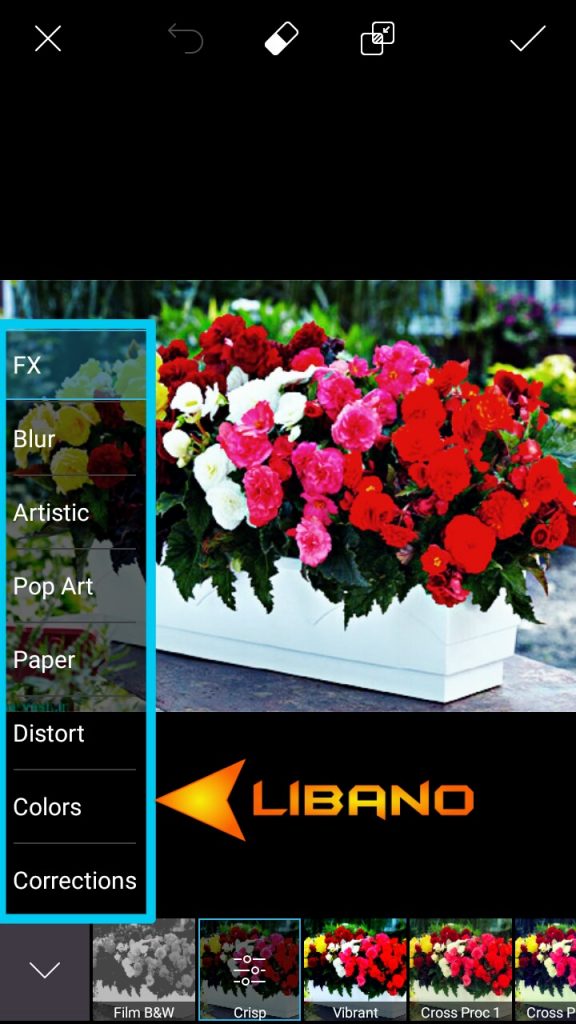
3- Add Photo :
در این بخش میتوانید یک عکس دیگر را انتخاب کنید و در تصویر مورد نظر قرار دهید.
4- square fit :
در این بخش تصاویری که به صورت عمودی و افقی عریض هستند را میتوانید با 3 حالت تار کردن خود عکس، اضافه کردن رنگ و پس زمینه های آنلاین مربع کرد.
5-Border :
در این بخش میتوان برای عکس خود حاشیه انتخاب کرد.میتوان میزان ضخامت، انحنا و … حاشیه را تنظیم کرد.
6-Mask :
در این بخش افکت هایی که شامل نور و حاشیه و … است موجود میباشد.
نکته : (این بخش نیاز به پردازش زیادی دارد و ممکن است در گوشی هایی با سخت افزار پایین برنامه گیر کرده و خارج شود).
برای دیدن ویدیو های بیشتر و خفن تر پیج اینستاگرام منو دنبال کنید @rostami.vfx
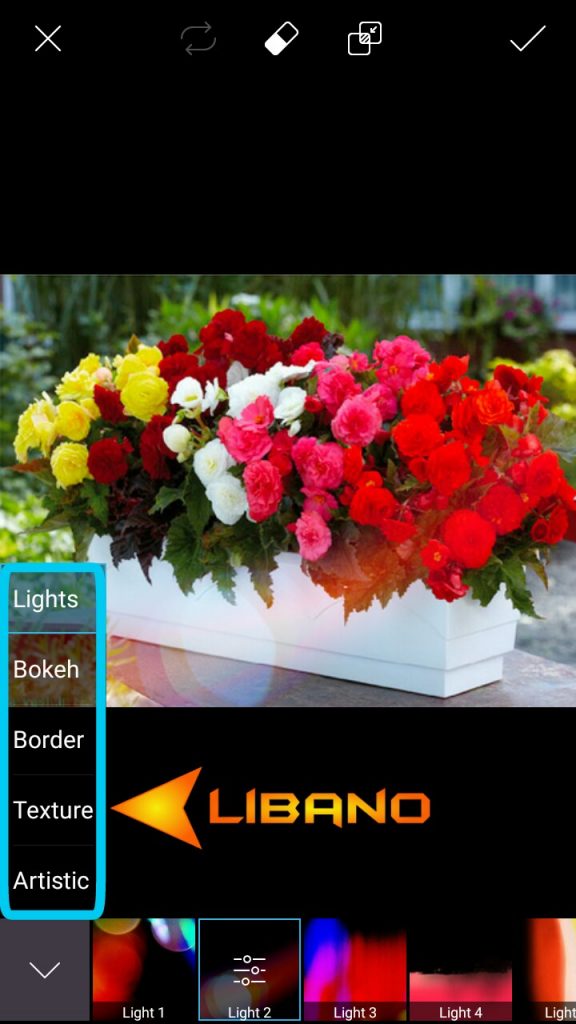
7-Draw :
در این بخش میتوانید روی عکس با دست خط خود متن اضافه کنید و همچنین میتوانید
از اشکال هندسی به صورت تو پر و حاشیه ای در تصویر استفاده کنید.
8-Text :
همانطور که از نامش پیداست این بخش برای نوشتن متن روی عکس میباشد
9-Clipart :
در این قسمت تعداد زیادی شکل هنری موجود میباشد . البته باید برای بار اول به اینترنت متصل باشید و آنها را دانلود کنید.
دوره آموزش پیکس آرت

برای دیدن ویدیو های بیشتر و خفن تر پیج اینستاگرام منو دنبال کنید @rostami.vfx
10-Stiker :
در این بخش هم همانند Clipart تعدادی شکل موجود میباشد که میتوانید در عکس خود استفاده کنید.
11-Lens Flare :
در این بخش میتوانید نورهایی را به عکس خود اضافه کنید و زاویه تابش خورشید در بعضی عکس هایی که نور بد افتاده را تغییر دهید.

12-Shape mask :
در این بخش فیلترهای به اشکال هندسی موجود است که میتوانید همانند اشکال انتخابی روی عکس افکت قرار دهید.

دوره آموزش پیکس آرت
13- Frame :
در این بخش تعدادی قاب برای دور عکس موجود است البته این بخش هم نیاز به اینترنت دارد.
14- callout :
از این بخش که دارای تعدادی شکل برای نوشتن سخن افراد حاضر در تصویر و نقل قول کردن آنها میتوانید استفاده کنید.
15-Shop :
بخش فروشگاه نرم افزار هست که میتوان تعدادی زیادی افکت ، قاب و … خریداری کنید
برای دیدن ویدیو های بیشتر و خفن تر پیج اینستاگرام منو دنبال کنید @rostami.vfx


این برنامه خیلی امکانات خوبی داره که به تنهایی با این نرم افزار میشه ادیت های خیلی خوبی زد
درود بر شما